- Szerző Abigail Brown [email protected].
- Public 2024-01-15 11:25.
- Utoljára módosítva 2025-01-24 12:11.
A Google Wear OS a vállalat viselhető eszközökhöz, köztük okosórákhoz való operációs rendszere. A Wear OS tele van hasznos funkciókkal, például a Google Asszisztens integrációjával, a Google Fitneszhez való jobb hozzáféréssel és más alapvető alkalmazásokhoz való hozzáféréssel, beleértve a Google Payt és a Készülékkeresőt. Íme egy pillantás a Wear OS leghasznosabb és leghasznosabb funkcióira.
A Wear OS kompatibilis az Android és iOS eszközökkel. Ellenőrizze a viselhető eszköz beállításait, hogy megtudja, melyik Wear OS verzió fut, és hogy elérhető-e frissítés.
Továbbfejlesztett értesítési elrendezés

Amit szeretünk
- Könnyebb nyomon követni az értesítéseket.
- Válaszoljon az üzenetekre anélkül, hogy elhagyná a hírcsatornát.
Amit nem szeretünk
Eddig nincs panaszunk.
A Wear OS kifinomult értesítési elrendezéssel rendelkezik, amely felfelé csúsztatással érhető el. Az összes értesítés egy görgethető oldalon található, ami sokkal egyszerűbb, mint egyenként megtekinteni őket. A korábbi Wear OS-verzióknál minden értesítés külön képernyőn volt, így hiányzott a nagy kép. Az új értesítési felületen átnézheti a listát, megérinthet egy új üzenetet a gyorsválasz elküldéséhez, vagy az elvetéshez csúsztassa jobbra az ujját. Az egész értesítési rendszer tisztább, tömörebb és könnyebben használható.
Google Asszisztens-hírcsatorna és intelligens válaszok

Amit szeretünk
- Hozzáférhet a Google Segéd funkcióihoz anélkül, hogy kihúzná a telefont.
- További társalgási hangutasítások.
Amit nem szeretünk
Bár az asszisztens által javasolt válaszok javulnak, időnként eltérnek a céltól.
A Wear OS tartalmaz egy Google Asszisztens hírcsatornát a nap előnézetével. Csúsztassa jobbra az időjárási információkat, a naptár- és feladatemlékeztetőket, valamint a csatlakoztatott alkalmazásokon alapuló egyéb információkat, beleértve az utazási információkat is.
A Google Asszisztens üzenetekre is javasol válaszokat, például „úton” vagy „jól hangzik”, és még megfelelő hangulatjeleket is kínál. Az Asszisztens használata az óráján majdnem olyan gazdag, mint a telefonján. Például megkérdezheti: "Melyik kapunál indul a járatom?" vagy „Hogyan jutok el a szállodámba?”, és ha a visszaigazoló adatai e-mailben vannak, az Asszisztens megmutatja a kaput, és útbaigazítást kínál a Google Térképen keresztül.
Az Asszisztens azonban nem tökéletes, néha nem megfelelő javaslatot tesz. Például előfordulhat, hogy üzenetet kap valakitől, aki lemond egy eseményt, és a Segéd „Ez nagyszerű hír” választ javasolhat, ami rendkívül kínos lehet, ha véletlenül elküldik.
Google Asszisztens Smart Home Access

Amit szeretünk
- Hihetetlenül kényelmes parancsok kiadása hordható eszközön keresztül.
- Gyújtsa fel a lámpákat, indítsa el a zenét és így tovább.
Amit nem szeretünk
Be kell állítania kompatibilis intelligens otthoni eszközöket.
Amellett, hogy segít üzenetek küldésében és élete részleteinek tisztán tartásában, a Wear OS rendszeren futó Google Segéd segíthet okosotthoni eszközeinek vezérlésében. Például hozzon létre szobákat, majd használja a hordható eszközt, hogy a Segéd felkapcsolja az összes villanykapcsolót a hálószobában vagy a fürdőszobában, vagy akár zenét játsszon, vagy futás közben kövesse Önt.
Gyorsabb Google Fitnesz-hozzáférés

Amit szeretünk
- Gyors hozzáférés a fitneszstatisztikákhoz.
- Az újratervezett Google Fit óralap könnyen olvasható.
Amit nem szeretünk
Nem lehet kiválasztani az edzéstípust a főképernyőn.
Először balra csúsztatva egy Wear OS karórán az óralap-beállítások jelennek meg. Most hat csempe jelenik meg: Célok, Következő esemény, Előrejelzés, Pulzusszám, Címsorok és Időzítő. Válassza ki, melyik sorrendben szeretné látni ezeket a lehetőségeket.
A pulzusszám megjeleníti a Google Fitnesz képernyőjét, ha órája beépített pulzusmérővel rendelkezik. A Google Fitneszből, amely egyben az alapértelmezett óralap is lehet, naplózza a tevékenységeket, például a futást, indítsa el az alkalmazást, hogy további részleteket kapjon a cél előrehaladásáról, és menet közben pulzusszámot kapjon. Könnyen módosíthatja a beállításokat, beleértve a céljait és a profilját.
Gyorsbeállítások
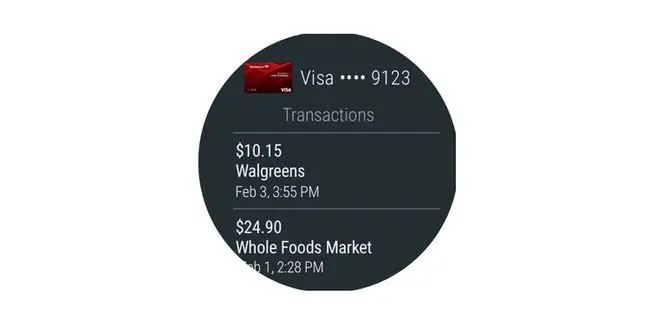
Amit szeretünk
- Gyors hozzáférés a gyorsan szükséges funkciókhoz.
- Gyorsan ellenőrizheti, hogy a Google Pay készen áll-e az használatra.
Amit nem szeretünk
Nem lehet alkalmazásokat hozzáadni vagy eltávolítani a Gyorsbeállítások képernyőről.
Csúsztassa lefelé az ujját a Gyorsbeállítások eléréséhez, amelyek a repülőgép üzemmódon kívül a Készülékkereső és a Google Pay szolgáltatást, az órabeállításokat, az akkumulátoradatokat és a Ne zavarjanak funkciót is tartalmazzák. Ha Wear OS órája rendelkezik NFC-vel (Near Field Communication) a mobilfizetéshez, használja a Google Pay alkalmazást közvetlenül az óráról.
Csúsztassa le az ujját, koppintson a Google Pay lehetőségre, és készen áll a fizetésre, amikor a regisztrációhoz ér. Ugyanúgy működik, mint amikor a Google Pay szolgáltatást használja telefonján. Csak helyezze az órát a fizetési terminál kapcsolattartási pontja közelébe, és várja meg, amíg megjelenik egy kék pipa a képernyőn, amely jelzi, hogy a fizetés jóváhagyva.
Érintse meg a Készülék keresése lehetőséget, ha elvesztette a telefont, és teljes hangerőn fog csörögni, függetlenül attól, hogy némított vagy Ne zavarjanak módban van. Viszont be kell kapcsolni. Ha a helymeghatározó szolgáltatások be vannak kapcsolva, akkor pontosan meghatározhatja a helyét a térképen. Ellenkező esetben hallótávolságon belül kell lennie.






